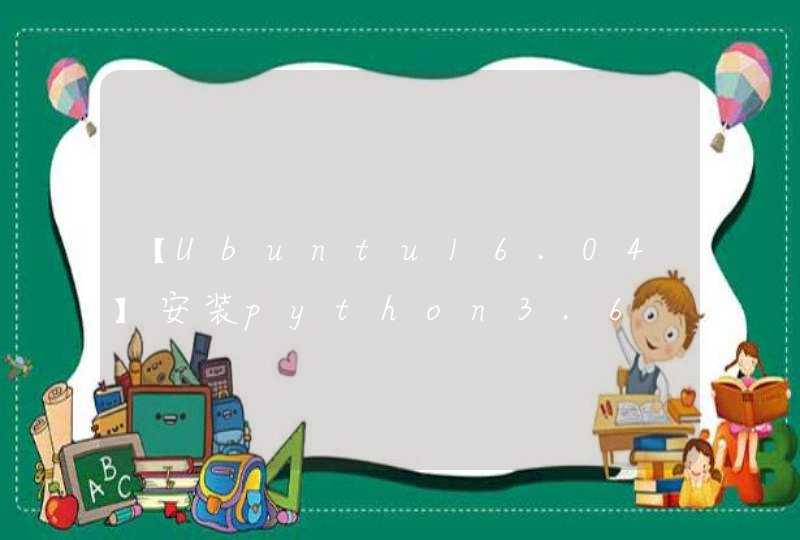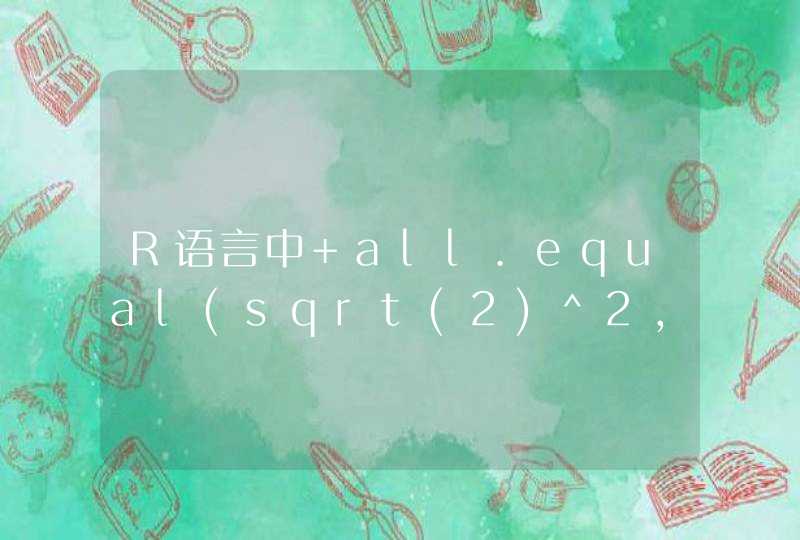但HTML是宽松语言,要求并不严格,即使发生错误也能正常显示。自定义标签大部分浏览器也可以正常显示,不过还是建议xhtml。这个是可拓展的html,支持自己写
1、自定义标签可以在JSP页面中省略很多的代码,就比如说连接数据库来说,只要一个标签,加两个属性,就连接好了.2、有些输出需要一大段代码来实面,而使用自定义标签,只需一个标签就可以显示出来,不过.这个自定义标签,还是有一定的不足,就是有些东西是死的,不如自己自己的写的程序那么好控制.所以一般我都比较少用.
创建自定义的HTML元素document.registerElement() 函数用来创建自定义的HTML元素。它将返回一个构造函数,其中有一个参数选项,用来声明自定义HTML元素的名称,另外有一个可选参数项,用来描述原型的对象,自定义功能的元素。
在下面的示例中,简单的创建了一个新的HTML元素 <x-treehouse>,并且将它放入到页面中:
var XTreehouseElement = document.registerElement('x-treehouse')
document.body.appendChild(new XTreehouseElement())
下面的HTML就会插入 <body>元素内:
<x-treehouse></x-treehouse>
自定义元素的名称 必须使用连字符 - ,这样浏览器就可以区分标准元素和自定义元素。这也意味着,你不会遇到一个新的HTML元素和你自己定义元素使用相同名称的问题。
给自定义元素创建JavaScript API
可以给自定义元素创建一个JavaScript API,这样自定义元素就具备一系列的方法和属性。要做到这一点,首先需要创建一个JavaScript对象。可以通过使用 Object.create() 方法。将 HTMLElement.prototype 传给这个方法,创建一个对象。这个对象和标准的HTML的方法和属性相同。
var XTreehouseProto = Object.create(HTMLElement.prototype)
可以像下面这样,在这个新对像上定义你的需要的方法:
XTreehouseProto.hello = function(){
alert('Hello!')
}
使用 Object.defineProperty() 方法给自定义元素定义一个属性。这个方法的第一个参数是需要定义属性的对象,第二个参数是需被定义或修改的属性名,第三个参数是需被定义或修改的属性的描述符。在这里你可以设置一个默认值指定属性是可写还是可读。
Object.defineProperty(XTreehouseProto, 'badges', {
value: 20,
writable : true
})
一旦给自完义元素定义好API,需要通过 document.registerElement() 来调用。使用自定义元素的名称作为第一个参数,然后给对象设置为一个名为 prototype 的属性。这个属性的值应该设置您在前面创建好的原型对象。
var XTreehouseElement = document.registerElement('x-treehouse', {
prototype: XTreehouseProto
})
一旦注册自定义元素,可以创建一个新元素,并将其添加到页面中。
var xtreehouse = new XTreehouseElement()
document.body.appendChild(xtreehouse)
可以像其他的HTML元素一样使用前面定义好的方法和属性。
xtreehouse.hello()
var badges = xtreehouse.badges
扩展现有的元素
正如创建的自定义元素,还可以使用 registerElement() 方法来扩展现有的HTML元素的功能。比如我们可以扩展 <img>元素来创建一个带变量的缩略图显示。
像之前那样先创建一个对象原型。不过这次,是从现有的HTML元素上来扩展对象原型。在这个示例中,扩展的是 HTMLImageElement 。
var ThumbImageProto = Object.create(HTMLImageElement.prototype)
接下来使用 createCallback 定义一个函数(回调函数),在创建元素时就定义了图像的 width 和 height 。
ThumbImageProto.createdCallback = function() {
this.width = '100'
this.height = '100'
}
还可以自定义自己的属性和方法:
ThumbImageProto.changeImage = function() {
this.src = 'new-image.jpg'
}
当你想扩展元素时,在 document.registerElement() 创建元素时,可以通过给对象添加 extends 属性。这个属性的属性值就是你需要扩展的元素名称。
var ThumbImage = document.registerElement('thumb-img', {
prototype: ThumbImageProto,
extends: 'img'
})
要使用自定义元素,可以给元素指定一个属性来扩展元素。这个属性的值是自定义的元素名称,可以告诉浏览器 <img>使用了自定义的API: thumb-img 。
<img is="thumb-img">
自定义元素回调方法
创建和管理自定义元素时有很多回调方法可使用:
createdCallback : 元素创建后调用
attachedCallback : 元素附加到文档后调用
detachedCallback : 从文档中移除元素后调用
attributeChangedCallback(attrName, oldValue, newValue) : 元素任一属性变更后调用
指定这些回调函数的原型对象,并传递给 document.registerElement() 。
var XTreehouseProto = Object.create(HTMLElement.prototype)
XTreehouseProto.createdCallback = function() {}
XTreehouseProto.attachedCallback = function() {}
XTreehouseProto.detachedCallback = function() {}
XTreehouseProto.attributeChangedCallback = function(attrName, oldValue, newValue) {}
var XTreehouse = document.registerElement('x-treehouse', { prototype: XTreehouseProto })
使用Shadow DOM创建自定义元素
自定义元素真正的威力就是如何和 Shadow DOM 一起使用。使得它很容易创建可重用的组件。
在接下来的内容中将看看如何使用Shadow DOM自定元素,来创建一个网上商店可展示的商品。这里的想法是,Web开发人员可通过添加一行HTML标签来轻松的创建产品。需要显示的产口所有信息都通过自定义的 data- 属性来完成。
<x-product data-name="Product Name" data-img="image.png" data-url="http://example.com"></x-product>
首先基于 HTMLElement.prototype 创建一个新的原型对象。
// Create a new object based of the HTMLElement prototype
var XProductProto = Object.create(HTMLElement.prototype)
接下来,我们需要设置一个 createdCallback 函数。我们将要创建一个 <img>和<a>元素,用来显示产品。先把代码展示一下,再详细介绍:
// Set up the element.
XProductProto.createdCallback = function() {
// Create a Shadow Root
var shadow = this.createShadowRoot()
// Create an img element and set it's attributes.
var img = document.createElement('img')
img.alt = this.getAttribute('data-name')
img.src = this.getAttribute('data-img')
img.width = '150'
img.height = '150'
img.className = 'product-img'
// Add the image to the Shadow Root.
shadow.appendChild(img)
// Add an event listener to the image.
img.addEventListener('click', function(e) {
window.location = this.getAttribute('data-url')
})
// Create a link to the product.
var link = document.createElement('a')
link.innerText = this.getAttribute('data-name')
link.href = this.getAttribute('data-url')
link.className = 'product-name'
// Add the link to the Shadow Root.
shadow.appendChild(link)
}
首先创建一个新的Shadow DOM。如果你对Shadow DOM不熟悉,可以先阅读之前的文章。然后创建一个 <img>元素,并设置其 alt 、 src 、 width 和 height 属性指定 x-product 元素的一些信息。
注:回调函数, this 指的是自定义元素的标记。
接下来将 <img>和 <a>元素添加到Shadow root下面。并设置元素的属性值从自定义元素的 data- 属性获取。
现在我们需要注册自定义元素,并且将 x-product 元素传给 document.registerElement() ,同时指定对象原型为 XProductProto :
// Register the new element.
var XProduct = document.registerElement('x-product', {
prototype: XProductProto
})
为了让项目展示更好,需要添加一些CSS代码:
x-product {
display: inline-block
float: left
margin: 0.5em
border-radius: 3px
box-shadow: 0 1px 3px rgba(0,0,0,0.3)
font-family: Helvetica, arial, sans-serif
-webkit-font-smoothing: antialiased
}
x-product::shadow .product-img {
cursor: pointer
background: #FFF
margin: 0.5em
}
x-product::shadow .product-name {
display: block
text-align: center
text-decoration: none
color: #08C
border-top: 1px solid #EEE
font-weight: bold
padding: 0.75em 0
}
为了显示产品,我们需要将 <x-product>元素添加到HTML模板中。使用 data-name , data-img 和 data-url 属性指定产品相关数据。当页面加载时,自定义元素就会通过 createCallback 来调用它们。
<x-product data-name="Ruby" data-img="https://s3-us-west-2.amazonaws.com/s.cdpn.io/4621/ruby.png" data-url="http://example.com/1"></x-product>
<x-product data-name="JavaScript" data-img="https://s3-us-west-2.amazonaws.com/s.cdpn.io/4621/javascript.png" data-url="http://example.com/2"></x-product>
<x-product data-name="Python" data-img="https://s3-us-west-2.amazonaws.com/s.cdpn.io/4621/python.png" data-url="http://example.com/3"></x-product>
就是这样,你现在已经使用Shadow DOM自定义了一个元素,显示一系列的产品。
浏览器支持自定义HTML元素
Chrome 33+和Opera支持自定义元素。然而有一个强大的 polyfill 可以让其他的浏览器,比如说 Polymer 和 X-tags 。
可以使用 registerElement() 方法检测 document 对象是否被浏览器支持:
if ('registerElement' in document) {
// Supported.
} else {
// Not supported.
}